Rumah >Tutorial sistem >LINUX >Bagaimana untuk menukar gambar akaun di Linux
Bagaimana untuk menukar gambar akaun di Linux
- WBOYWBOYWBOYWBOYWBOYWBOYWBOYWBOYWBOYWBOYWBOYWBOYWBke hadapan
- 2024-01-02 17:05:191021semak imbas
Avatar log masuk lalai dalam sistem Linux terlalu hodoh Jika anda ingin menukarnya, bagaimanakah anda harus menukarnya? Mari kita lihat tutorial terperinci di bawah.
1. Avatar log masuk pengguna lalai di bawah Linux ialah avatar rawak, yang sangat "lembut" tetapi sangat hodoh.
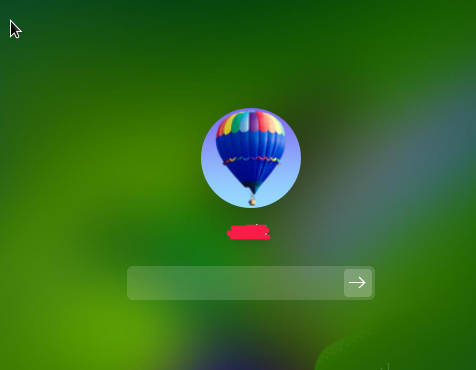
2 Jika anda ingin menukar kepada yang anda suka, anda boleh mengklik "Pusat Kawalan" pada bar tugas.
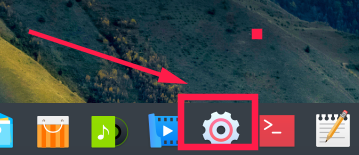
3. Selepas membuka pusat kawalan, klik "Akaun".
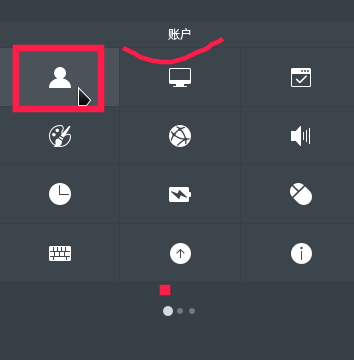
4. Selepas memasukkan antara muka "Akaun", klik anak panah ">" di sebelah kanan.
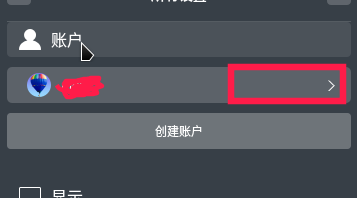
5 Kemudian, klik "Ubah suai avatar"
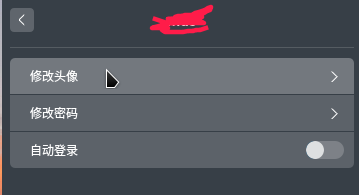
6 Seperti yang ditunjukkan dalam gambar di bawah, ia adalah avatar yang disediakan oleh Linux secara lalai. Anda boleh klik untuk memilih avatar yang ingin anda ubah.
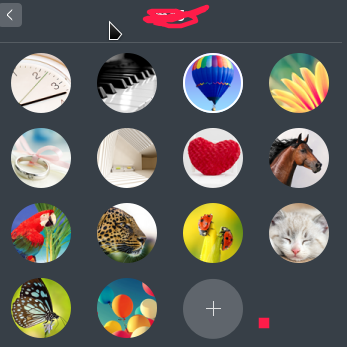
7. Jika anda tidak suka yang anda suka, anda boleh klik tanda ”+” di bahagian belakang, dan kemudian pilih avatar yang anda sediakan. Juga klik untuk memilih.
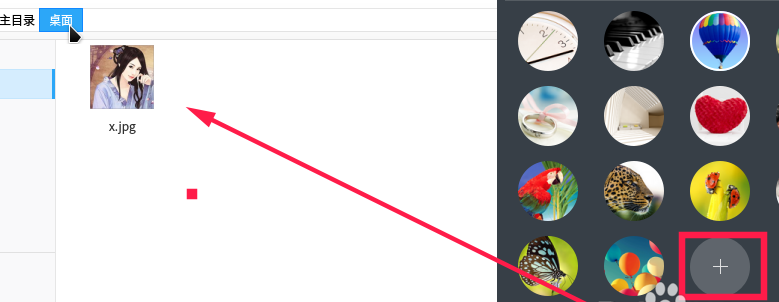
mulakan semula atau log keluar dari komputer untuk melihat kesannya.
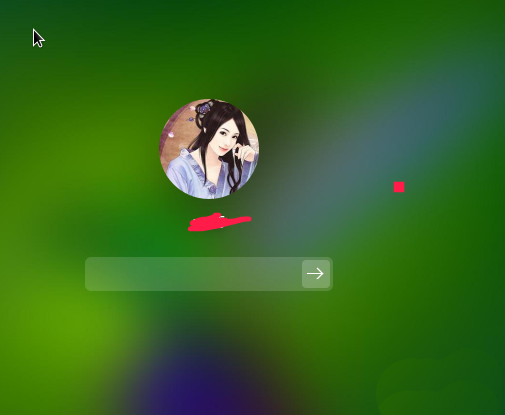
Cadangan berkaitan:
Bagaimana untuk menggunakan arahan untuk menukar pengguna dalam sistem Linux?Apakah perbezaan antara kumpulan pengguna berkesan dan kumpulan pengguna awal dalam sistem Linux?
Atas ialah kandungan terperinci Bagaimana untuk menukar gambar akaun di Linux. Untuk maklumat lanjut, sila ikut artikel berkaitan lain di laman web China PHP!

